Använd dessa testade lösningar och få Spotify att fungera igen
- Många Spotify-användare har rapporterat att de bara ser en svart skärm när de försöker öppna appen i Windows 11.
- Problemet orsakas ofta av en föråldrad grafikkortsdrivrutin och för många dubbletter av appprocesser som körs i bakgrunden.
- Du kan åtgärda problemet genom att uppdatera din grafikkortsdrivrutin och installera om appen från Microsoft Store.
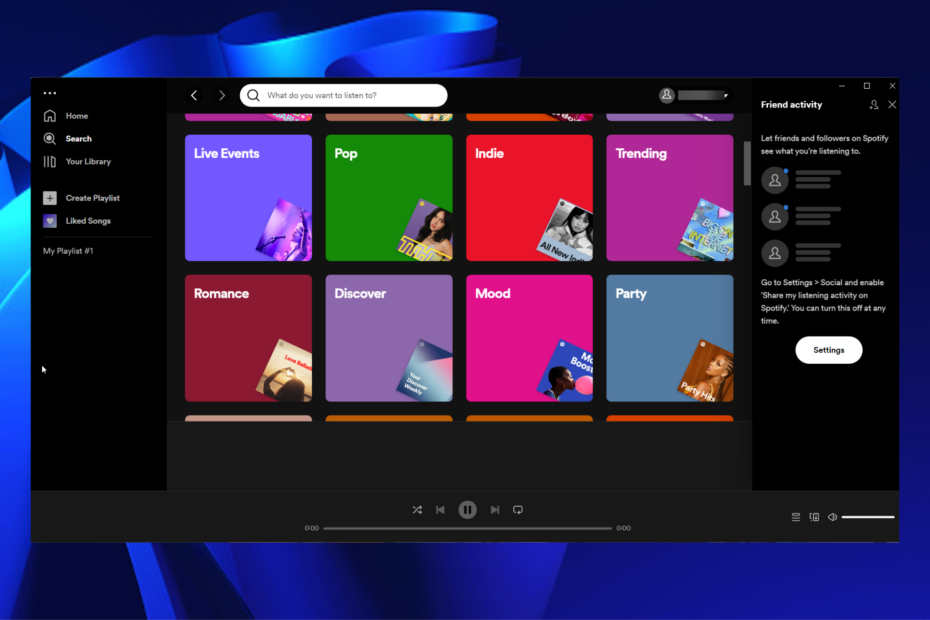
XINSTALLERA GENOM ATT KLICKA PÅ LADDA FILEN
Detta verktyg reparerar vanliga datorfel genom att ersätta de problematiska systemfilerna med de ursprungliga fungerande versionerna. Det håller dig också borta från systemfel, BSoDs och reparerar skador som orsakats av skadlig programvara och virus. Fixa PC-problem och ta bort virusskador nu i tre enkla steg:
- Ladda ner och installera Fortect på din PC.
- Starta verktyget och Börja skanna för att hitta trasiga filer som orsakar problemen.
- Högerklicka på Starta reparation för att åtgärda problem som påverkar din dators säkerhet och prestanda.
- Fortect har laddats ner av 0 läsare denna månad.
Spotify är en av de mest populära streamingtjänster i världen. Men många användare har rapporterat att när de försöker öppna Spotify i Windows 11, har de fastnat vid en svart skärm.
I den här artikeln kommer vi att diskutera de möjliga orsakerna till problemet. På samma sätt kommer vi också att visa dig hur du fixar det så att du kan återgå till att strömma din favoritmusik så snart som möjligt.
Vad orsakar Spotify-svartskärmsfel i Windows 11?
Det finns några anledningar till varför du kan få en svart skärm när du använder Spotify på Windows 11-dator:
- Föråldrad drivrutin för grafikkort – En möjlig orsak kan vara en föråldrad grafikdrivrutin. Testa att uppdatera din drivrutin och se om det löser problemet. Om du föredrar det installera dina drivrutiner manuellt, se vår guide för steg-för-steg-instruktioner.
- Redundanta appprocesser körs i bakgrunden – Ökad CPU-användning av en process kan orsaka en Spotify-svart skärm i Windows 11.
- Hårdvaruacceleration – Spotify aktiverar som standard funktionen för hårdvaruacceleration. Detta kan få API: et att fungera smidigare; men det kan också orsaka vissa grafiska problem.
- För många cachefiler och appdata – Du kanske redan är medveten om att Spotify samlar in data i bakgrunden för att snabbt öppna dina ofta besökta kanaler. Men att ha för mycket cache lagrat på ditt system kan ofta bidra till problemet med Spotifys svarta skärm.
Nu vet vi varför detta händer, låt oss börja fixa den svarta skärmen på Spotify.
Hur fixar jag Spotify-problem med svart skärm i Windows 11?
Innan du provar de mer komplexa lösningarna i den här guiden, börja med dessa enkla steg för att fixa en Spotify svart skärm på Windows 11:
- Se till att du har en pålitlig internetanslutning. Appen kommer att släckas utan förvarning om den inte upptäcker något internet på din dator.
- Testa att köra appen som administratör. Det löser ofta problemet, särskilt om problemet gäller behörigheter.
Om de grundläggande stegen ovan inte löser ditt problem, gå vidare till följande metoder.
1. Inaktivera hårdvaruacceleration
- Öppen Spotify på din dator och gå till inställningar flik.
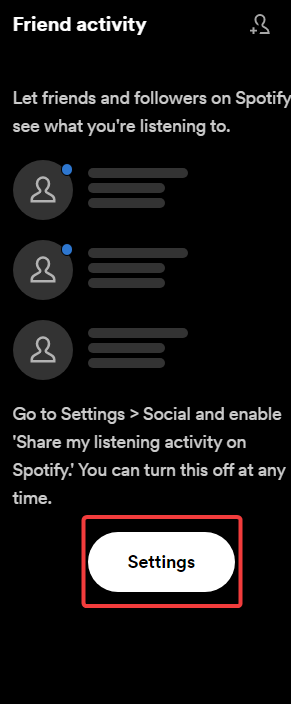
- Scrolla ner till Kompatibilitet och stäng av Aktivera hårdvaruacceleration flik.

2. Ta bort dubbletter av appprocesser
- Gå till Windows Sök bar, typ Aktivitetshanteraren, och slå Stiga på.
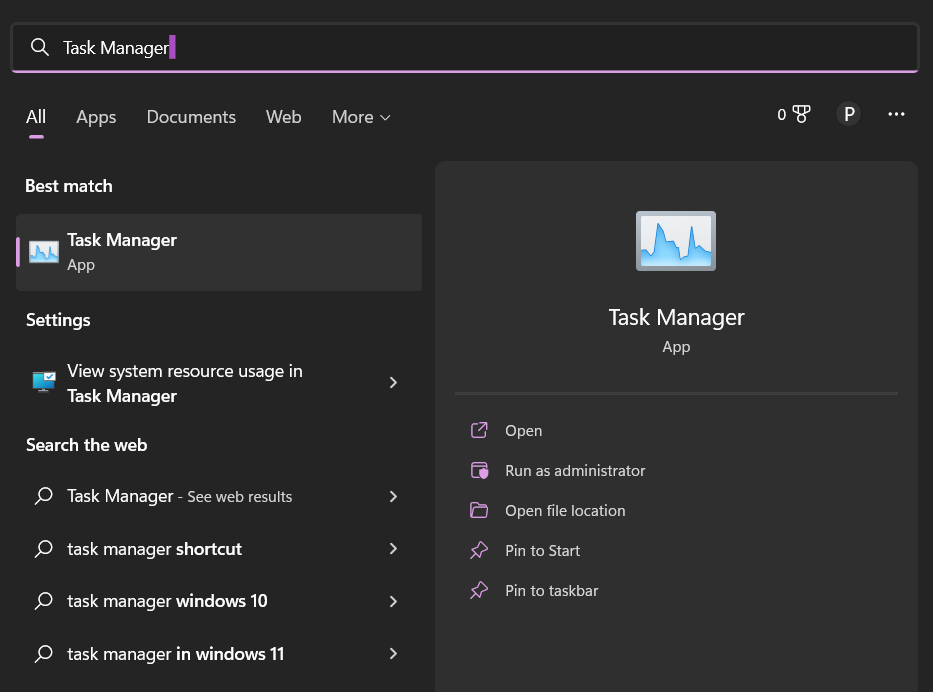
- Lokalisera Spotify från listan och högerklicka på den.
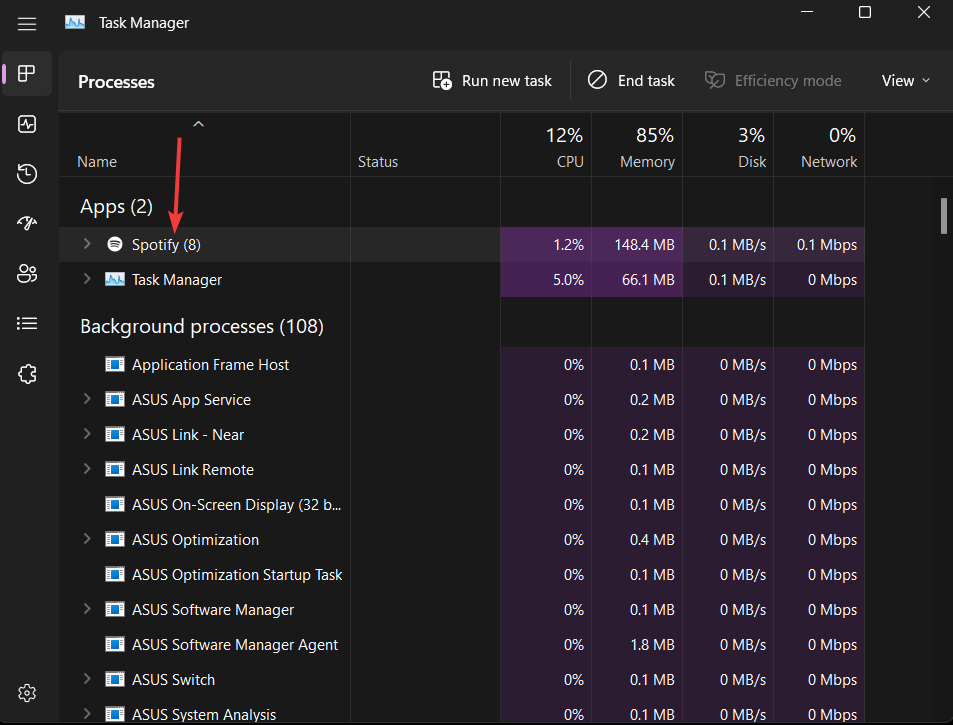
- Välj från popupmenyn som visas Avsluta uppgift.
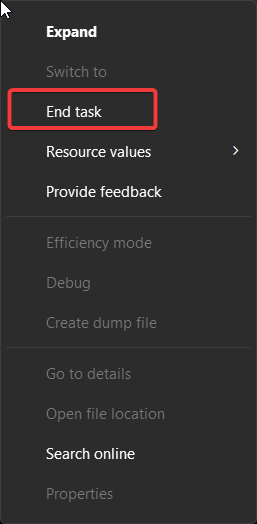
- Starta om din dator och du bör inte längre se en Spotify-svart skärm i Windows 11.
- Fix: Desktop hänvisar till en plats som inte är tillgänglig
- Fortsätter Spotify att krascha? 6 sätt att fixa det på Windows
- EXE vs MSI: Vad är skillnaderna och vilket är bättre?
- Fix: Programmet maximerar inte från aktivitetsfältet i Windows 11
3. Ta bort cachefilerna
- tryck på Windows tangenten + R samtidigt för att öppna Springa dialog ruta.
- Skriv eller kopiera och klistra in följande i Springa box och slå Stiga på.
%applikationsdata%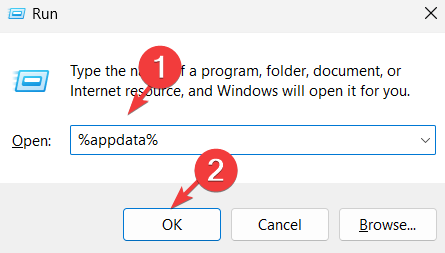
- Scrolla ner och leta upp Spotify-mappen.
- Högerklicka på mappen och välj Radera.
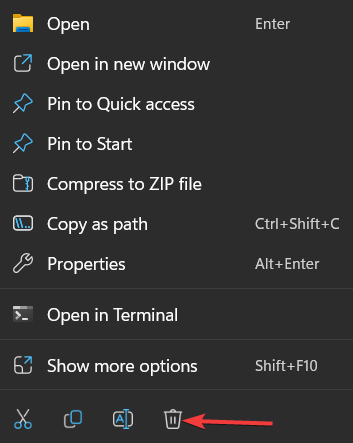
Cachefiler kan också vara anledningen till att Spotify har fastnat på svart skärm i Android, och att rensa dem borde göra susen.
4. Uppdatera grafikkortets drivrutin
- Gå till Windows Sök bar, typ Enhetshanteraren, och slå Stiga på.

- När Enhetshanteraren fönstret dyker upp, leta reda på Grafikkort fliken och klicka på pilen bredvid den för att expandera avsnittet.
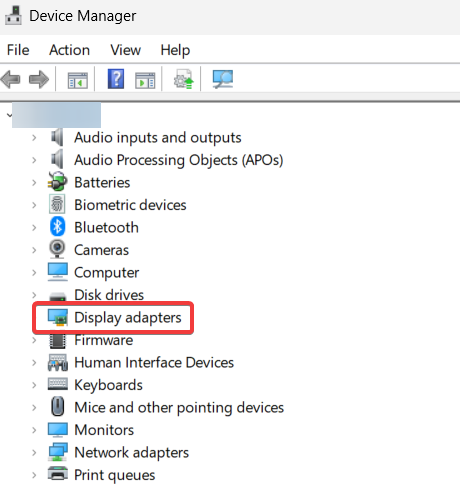
- Högerklicka på ditt primära grafikkort och välj Uppdatera drivrutinen från rullgardinsmenyn.
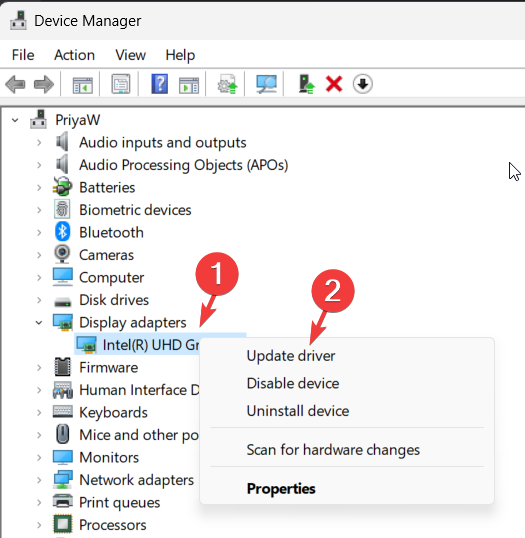
- Klicka på Sök automatiskt efter drivrutiner alternativet för att låta Windows söka efter och installera en drivrutin automatiskt på ditt system.
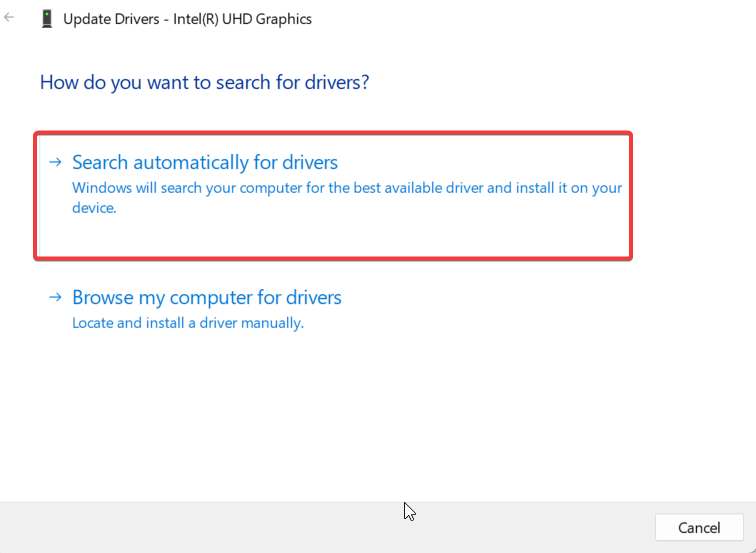
Experttips:
SPONSRAD
Vissa PC-problem är svåra att ta itu med, särskilt när det kommer till saknade eller skadade systemfiler och arkiv i din Windows.
Se till att använda ett dedikerat verktyg, som t.ex Fortect, som kommer att skanna och ersätta dina trasiga filer med deras nya versioner från dess arkiv.
Om du vill ha ett annat sätt att uppdatera din grafikkortsdrivrutin, bör du prova att använda DriverFix. Den skannar din enhet efter drivrutiner som behöver uppdateringar och lokaliserar sedan de senaste uppdateringsalternativen från sin databas.

DriverFix
Utmärkt program som kommer att uppdatera alla dina drivrutiner med de senaste versionerna på nolltid.
5. Installera om Spotify
- tryck på Fönster + R för att öppna Run box.
- I den kör box, skriv eller kopiera och klistra in följande och tryck Stiga på:
appwiz.cpl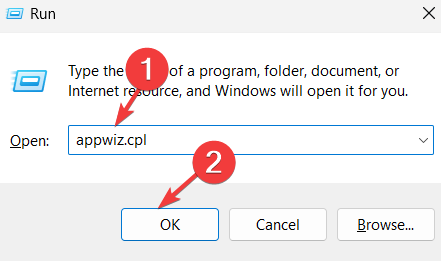
- Dubbelklicka på Spotify och välj Avinstallera alternativ. När du är klar, starta om datorn.
- När du har startat om din dator, besök Microsoft Store, ladda ner och installera Spotify.
När det är gjort bör problemet med största sannolikhet vara löst. Kom också ihåg att korrigeringarna som listas här kommer att hjälpa när Spotify öppnas till en svart skärm på Mac.
Om ingen av lösningarna i den här guiden hjälpte dig att fixa en Spotify svart skärm i Windows 11, kan du kontakta deras kundsupportteam för vidare hjälp.
Kommer Black Screen of Death att fixa sig själv?
Nej, med all sannolikhet kommer Black Screen of Death inte att fixa sig själv om felkonfigurerade inställningar, korrupt cache eller föråldrade drivrutiner orsakar problemet.
Men om det är en bugg i själva Spotify eller ett program i konflikt, och en uppdatering som adresserar det släpps, kan saker och ting komma igång automatiskt.
Om du undrar om det är bättre att använda Spotify i webbläsaren eller via appen, kan vår guide hjälpa dig att fatta ett beslut.
Om du har någon feedback eller vill dela vilka av metoderna som fungerade för dig, vänligen lämna en kommentar nedan.
Har du fortfarande problem?
SPONSRAD
Om förslagen ovan inte har löst ditt problem kan din dator uppleva allvarligare Windows-problem. Vi föreslår att du väljer en allt-i-ett-lösning som Fortect för att lösa problem effektivt. Efter installationen klickar du bara på Visa&fix och tryck sedan på Starta reparation.


